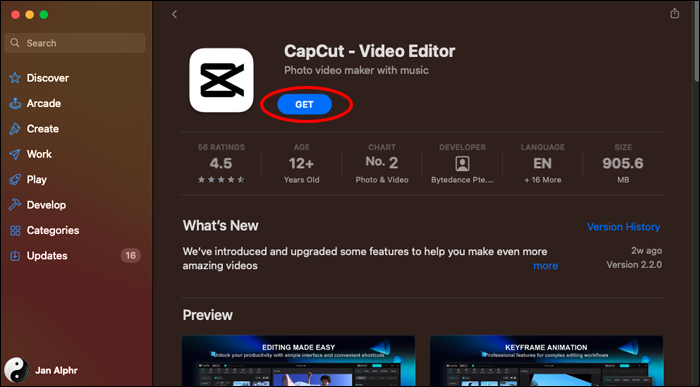Как добавить видео в CapCut
CapCut упрощает создание видеороликов. Вы можете стать суперзвездой в несколько кликов. Вы даже можете добавить видео так же легко.
В этой статье объясняется, как добавлять видео в CapCut, чтобы вы могли редактировать видео высочайшего качества.
Программы для Windows, мобильные приложения, игры - ВСЁ БЕСПЛАТНО, в нашем закрытом телеграмм канале - Подписывайтесь:)
Как добавить видео в CapCut на мобильном устройстве
Если вы хотите добавить видео в CapCut, вам будет приятно узнать, что это просто. Выполните следующие действия:
- Загрузите приложение CapCut из App Store или Play Store.

- Откройте приложение CapCut.



- Нажмите «Новый проект» рядом с плюсом вверху экрана.


- Выберите видео или несколько видео из своей библиотеки фотографий для редактирования и нажмите «Добавить».



- Используйте инструменты приложения для редактирования видео.

После того как вы выбрали и добавили видео, инструменты редактирования окажутся у вас под рукой. В CapCut есть опции для добавления текста и наклеек. Также к вашим видео можно добавить музыку и звуковые эффекты. Обязательно поэкспериментируйте с фильтрами и другими функциями. Видео, достойное TikTok, можно сделать за считанные секунды!
Как добавить видео в CapCut на ПК
Хотя CapCut особенно хорошо работает на мобильных устройствах, его также можно использовать на компьютере. Если вы храните видео, которые хотите отредактировать, на своем компьютере или просто предпочитаете использовать компьютер, а не телефон, вот как использовать CapCut на своем персональном компьютере, будь то устройство Windows или Apple.
- Загрузите приложение CapCut с КэпКут веб-сайт.

- Перейдите к файлу .exe и дважды щелкните его, чтобы запустить.

- Перед установкой вам будет предложено согласиться с условиями обслуживания.

- После завершения установки приложения нажмите «Начать сейчас».

- Выполните все обновления, которые вам будет предложено установить.
- Когда CapCut откроется, нажмите «Новый проект» в верхней части экрана.

- Нажмите «Импортировать».

- Найдите видео, которые хотите добавить в CapCut.

- Выберите и перетащите видео в рабочую область.

Как добавить видео в CapCut на компьютере Apple
- Загрузите приложение CapCut с Магазин приложений.

- Вам будет предложено утвердить все необходимые обновления.
- Откройте CapCut.

- Нажмите «Начать создание» вверху экрана.

- Нажмите «Импортировать».

- Просмотрите и найдите видео, которые хотите добавить в свой проект.

- Выберите и перетащите видео в рабочую область.

Редактирование видео в CapCut
После того, как вы установили CapCut на свое мобильное устройство или персональный компьютер и научились добавлять нужные видеоролики, пришло время отредактировать и сделать их своими собственными. В CapCut есть все инструменты редактирования, необходимые для создания идеального видеоклипа. Вот несколько доступных вариантов редактирования.
Чтобы обрезать видео CapCut:
- Откройте CapCut.



- Добавьте нужное видео в свой проект.



- Выбранное видео будет окружено более толстой белой рамкой. Вы можете нажать на белую рамку и перетащить переднюю или заднюю часть, чтобы обрезать видео.

- Вы также можете перетащить в противоположном направлении, чтобы отменить это действие, если вы обрезаете видео слишком коротко.
Чтобы изменить формат видео CapCut:
- Выберите видео или клип, который вы хотите отформатировать.



- Выберите значок «Соотношение» на панели инструментов внизу экрана.

- Выберите соотношение сторон, которое соответствует потребностям вашего проекта.

- Если изменение формата делает фон вашего проекта менее безупречным, коснитесь значка «Холст» в нижней части экрана, чтобы отредактировать фон.

Чтобы добавить наложения к видео CapCut:
- Откройте CapCut.



- Добавьте видео, которое хотите отредактировать, в качестве основного клипа вашего проекта.



- Нажмите значок «Наложение» в нижней части экрана.

- Нажмите «Добавить наложение».

- Найдите изображение или видео, которое вы хотите наложить поверх исходного клипа. Нажмите «Добавить».


- Отредактируйте наложение так же, как и основной проект.

Программы для Windows, мобильные приложения, игры - ВСЁ БЕСПЛАТНО, в нашем закрытом телеграмм канале - Подписывайтесь:)
Чтобы добавить или отредактировать текст в видео CapCut:
- Откройте видеопроект в CapCut.



- Нажмите значок «Текст» на панели инструментов в нижней части экрана.

- Введите текст, который вы хотите добавить.

- Выберите параметры текста, такие как цвет, размер, шрифт и т. д.

Это всего лишь примеры доступных инструментов для редактирования видео. Начните работу с видео CapCut и изучите множество возможностей приложения.
Как добавить видео CapCut в другие социальные сети
Когда вы начнете добавлять и редактировать свои собственные видео, вам захочется поделиться ими с другими. Выполните следующие действия, чтобы добавлять, редактировать и публиковать видео в своих учетных записях в социальных сетях.
- Загрузите приложение CapCut из App Store, Play Store или с веб-сайта на свое устройство.

- Откройте CapCut.



- Нажмите «Новый проект» рядом с плюсом в верхней части экрана, чтобы открыть проект.


- Просмотрите свою библиотеку фотографий, добавьте видео для редактирования и нажмите «Добавить».


- Используйте инструменты «Аудио» и «Звуки», чтобы добавить музыку или звуковые эффекты.

- Добавьте любые другие фильтры или эффекты, которые вы хотите.

- Когда вы закончите, нажмите «Экспорт», чтобы подготовить видео к использованию.

- CapCut дает вам возможность мгновенно поделиться в Instagram, WhatsApp, Facebook, TikTok и других странах. Просто нажмите на платформу социальной сети, в которой вы хотите поделиться своим видео.

Использование CapCut для добавления и редактирования видео
CapCut — чрезвычайно полезный бесплатный и интуитивно понятный инструмент. Независимо от того, редактируете ли вы видео для своей личной коллекции или планируете поделиться ими со всем миром, CapCut — это билет на видео профессионального качества.
Как вы использовали CapCut для добавления и редактирования своих видео? Каким был ваш опыт? Поделитесь своими лучшими идеями проектов и полезными приемами CapCut в разделе комментариев ниже!